UniKey là bộ gõ tiếng Việt hỗ trợ font Unicode thuộc loại nhỏ nhất hiện nay (file chạy của phiên bản 3.6 chỉ có 126 KB). Nhưng UniKey thật sự là một “chú tí hon”. Nó có hầu như đủ các bộ mã tiếng Việt thông dụng nhất. Và hơn nữa đây là phần mềm miễn phí, không phải sợ bị vi phạm luật bản quyền so với phần mềm lớp “đàn anh” đi trước như Vietkey, VietSpell, ….
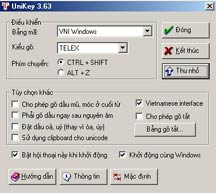 |
| Bảng điều khiển phần mềm Unikey
|
UniKey đến phiên bản 4.0 beta đã hỗ trợ 17 bộ mã tiếng Việt thông dụng. Từ phiên bản 3.55, nó cũng cho phép bạn gõ tiếng Việt Unicode trong Adobe Photoshop 7. Build 3 (ngày 29/1/2003) cũng sửa lỗi dấu thanh của các nguyên âm chữ in hoa bị “tụt cao độ” chuyển thành của chữ thường.
Hỗ trợ 4 phương pháp gõ tiếng Việt: TELEX, VNI, VIQR và VIQR* (thường gọi là “kiểu Việt kiều”).
Ngay từ phiên bản 3.55 UniKey đã có một tính năng mới rất quan trọng: chuyển mã giữ nguyên định dạng.
UniKey đã có thể chuyển mã clipboard giữ nguyên định cho văn bản Rich Text Format (được dùng trong Word, Wordpad, Outlook Express, FrontPage và rất nhiều ứng dụng khác). UniKey cũng có thể chuyển mã file RTF do Word tạo ra.
Ngoài ra, phần chuyển đổi cũng có thêm khả năng chuyển chữ hoa-thường, xóa dấu.
CÀI ĐẶT
Cách sử dụng rất đơn giản. Không cần cài đặt, để cho tiện lợi và dễ dàng, bạn chỉ cần tạo shortcut trong Windows. Bạn copy mấy file trong bộ gốc của nó vào một thư mục tự đặt nào đó (như UNIKEY) trên ổ đĩa cứng. Ngoại trừ 4.0 beta là cài đặt bằng cách chạy tập tin setup và nhấn next là xong.
Bạn kích hoạt UniKey bằng cách mở file unikeynt.exe (bản Wincows NT/2K/XP) hay unikey.exe (bản tiêu chuẩn cho tất cả các Windows).
Sử dụng bộ gõ tiếng Việt
Sau khi được gọi lên, UniKey sẽ xuất hiện với một biểu tượng (icon) chữ V (hay E) màu đỏ trong khay công cụ hệ thống.
Nếu muốn chuyển đổi qua lại giữa bàn phím tiếng Việt “V” và tiếng Anh “E”, bạn chỉ việc nhấn chuột lên biểu tượng của UniKey.
Nếu muốn thay đổi kiểu gõ hay bộ mã, hoặc cấu hình UniKey, bạn nhấp chuột phải lên biểu tượng để mở menu pop-up.
Để cấu hình UniKey, bạn nhấp chuột phải lên biểu tượng, chọn mục Bảng điều khiển... (hay nhấn tổ hợp phím Ctrl+Shift+F5).
Để mở hết bảng điều khiển, bạn nhấn vào nút “Mở rộng”. Trên bảng, bạn đánh dấu vào các mục mình muốn chọn.
* Bảng mã: chọn trong danh sách loại font chữ muốn sử dụng.
* Kiểu gõ phím: Chọn cách gõ mà mình đã quen tay. Bất kể dùng font chữ nào (kể cả Unicode), bạn đều có thể dùng một kiểu gõ này.
* Phím chuyển: Tùy chọn phím nóng để bạn chuyển đổi bàn phím qua lại giữa tiếng Anh và tiếng Việt. Mặc định là Ctrl+Shift
Để UniKey tự động chạy phục vụ bạn mỗi khi khởi động Windows, bạn đánh dấu kiểm vào mục “Khởi động cùng Windows”.
Nhớ xóa dấu kiểm mặc định ở mục “Bật hội thoại này khi khởi động” để khỏi bị phiền toái và mất thêm động tác đóng nó lại.
Để gõ tiếng Việt chính xác, bạn nên chọn các mục mà mình yêu cầu trong phần “Lựa chọn”.
* Phím tắt: Nếu muốn sử dụng phím tắt để giảm bớt thao tác gõ các chữ thường phải sử dụng, bạn đánh dấu kiểm chọn mục “Cho phép gõ tắt”. Sau đó, bạn nhấn chuột lên nút Bảng gõ tắt để tự thiết đặt các macro gõ tắt. Trên cửa sổ Macro Table, bạn gõ vào ô “Thay thế” chữ tắt muốn sử dụng và gõ vào ô “Bởi” nguyên chữ đầy đủ của chữ tắt đó. Nhấn nút Thêm rồi nút Lưu. Thoát khỏi cửa sổ này.
Nếu đang ở giao diện tiếng Anh, muốn sử dụng giao diện tiếng Việt, bạn đánh dấu chọn mục “Giao dien tieng Viet”. Còn đang ở giao diện tiếng Việt mà muốn chuyển sang tiếng Anh, bạn xóa dấu kiểm ở mục “Vietnamese interface”.
Xong xuôi, nhấn vào nút Đóng để cho UniKey trở về vị trí cũ nơi khay đồng hồ. Chớ có nhấn lộn vào nút Kết thúc là UniKey sẽ bị cho thoát khỏi chế độ làm việc.
PHÚ VINH





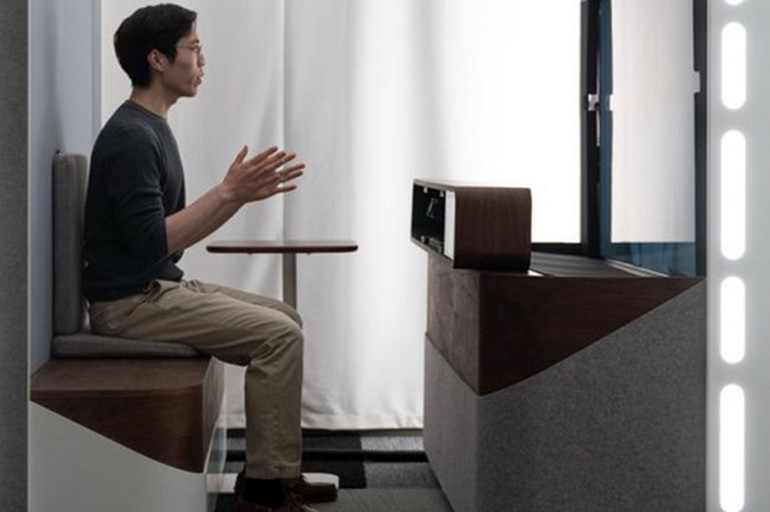









![[Audio] Chủ động ứng phó mưa lớn](/file/ff8080818bb03877018bb2dc71b615ba/022025/lua2_20250224173140.jpg)

